Modifier le nom de votre ordinateur sous Windows 7, 8 ou 10

Si vous avez déjà acheté un nouvel ordinateur avec Windows déjà installé, vous risquez d'être ennuyé par le nom par défaut de votre PC. Ou peut-être vous êtes juste prêt pour un changement. Voici comment renommer votre PC comme vous le souhaitez.
Changer le nom de votre PC implique de visiter la fenêtre "Propriétés système". À partir de Windows 7, il est un peu plus difficile d'y accéder, mais voici plusieurs routes possibles:
- Aller au panneau de configuration> Système et sécurité> Système, puis cliquez sur le lien "Paramètres système avancés"
- Dans Windows 7, cliquez avec le bouton droit sur l'option "Ordinateur" dans le menu Démarrer, puis cliquez sur le lien "Paramètres système avancés".
- Nous allons y aller de la manière la plus simple. Cliquez sur Démarrer, tapez "sysdm.cpl", puis cliquez sur l'entrée "sysdm.cpl"
Dans la fenêtre "Propriétés système", dans l'onglet "Nom de l'ordinateur", cliquez sur le bouton "Modifier".
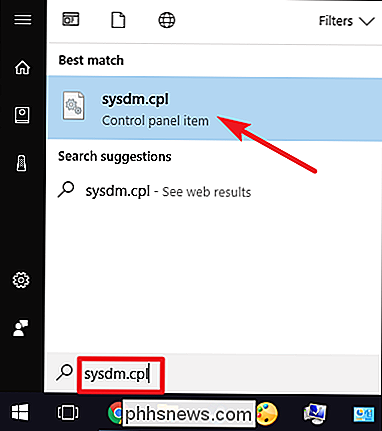
CONNEXION:
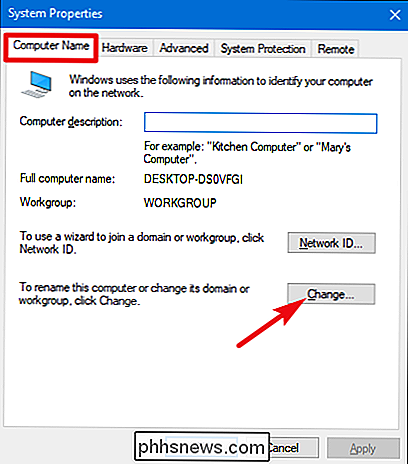
Concepts de base du partage réseau Dans la fenêtre "Nom de l'ordinateur / modifications du domaine", tapez le nouveau nom de votre PC dans la zone "Nom de l'ordinateur". En option, si vous avez plusieurs PC Windows sur votre réseau local, vous pouvez changer le nom du groupe de travail lorsque vous êtes ici. Lorsque vous avez terminé, cliquez sur le bouton "OK"
Windows doit maintenant redémarrer, donc enregistrez tous les fichiers que vous avez ouverts, puis cliquez sur "OK".
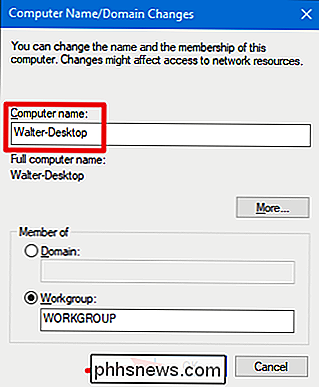
Et une fois Windows redémarré, votre PC aura son nouveau nom.
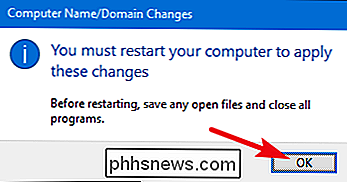

Désactiver le verrouillage du son sur un iPhone ou un iPad
Par défaut, les iPhones et les iPad d'Apple émettent un son lorsque vous éteignez leur affichage (alias lorsque vous les "verrouillez"). Vous pouvez désactiver complètement ce son et ne plus jamais l'entendre, ou simplement éteindre votre téléphone si vous préférez ne pas l'entendre dans certaines situations.

Désactiver l'accès au registre Windows
Le fait de se tromper dans le registre de Windows peut causer toutes sortes de problèmes si vous ne faites pas attention. Si vous partagez votre PC avec d'autres, vous pouvez empêcher les utilisateurs moins expérimentés d'accéder au Registre et de le modifier. Lorsque vous partagez un PC avec d'autres personnes, il peut être très utile de verrouiller certains aspects de Windows.



